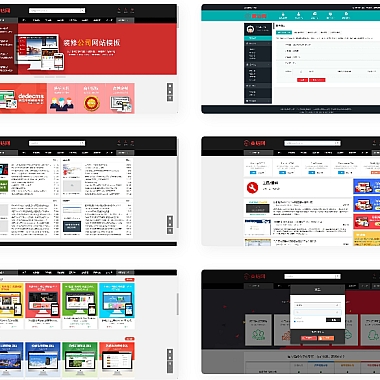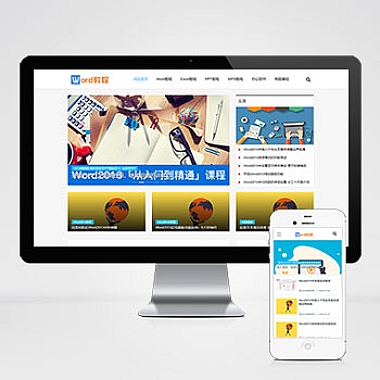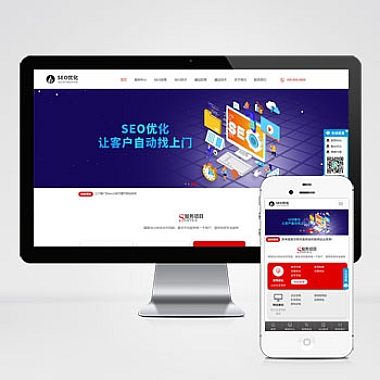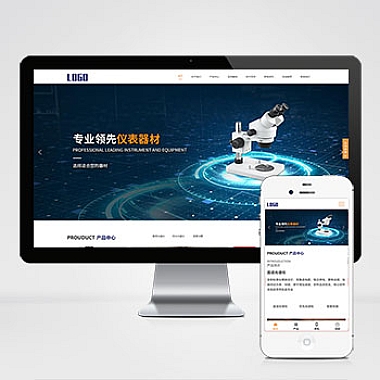Linux怎么部署Tomcat
在Linux系统中部署Tomcat是一个常见的任务,尤其是在开发和部署Java Web应用程序时。提供一个清晰的解决方案,并通过详细的步骤来指导你完成这一过程。
解决方案
你需要确保你的Linux系统已经安装了Java环境,因为Tomcat是基于Java的应用服务器。接下来,下载适合你系统的Tomcat版本,配置环境变量,启动并验证Tomcat服务是否正常运行。
1. 安装Java环境
Tomcat需要Java环境的支持,因此步就是安装JDK。可以通过以下命令安装OpenJDK:
bash
sudo apt update
sudo apt install openjdk-11-jdk
检查Java是否正确安装:
bash
java -version
如果输出显示Java版本信息,则说明安装成功。
2. 下载并解压Tomcat
访问Tomcat官方网站获取版本的下载链接。使用wget命令下载Tomcat压缩包:
bash
cd /opt
sudo wget https://downloads.apache.org/tomcat/tomcat-9/v9.0.73/bin/apache-tomcat-9.0.73.tar.gz
解压文件:
bash
sudo tar -xvzf apache-tomcat-9.0.73.tar.gz
sudo ln -s apache-tomcat-9.0.73 tomcat
3. 配置环境变量
为了方便管理Tomcat,可以设置一些环境变量。编辑~/.bashrc或/etc/profile文件,添加以下内容:
bash
export CATALINA_HOME="/opt/tomcat"
export PATH=$PATH:$CATALINA_HOME/bin
使更改生效:
bash
source ~/.bashrc
4. 启动Tomcat服务
进入Tomcat的bin目录,使用startup.sh脚本来启动Tomcat:
bash
cd /opt/tomcat/bin
./startup.sh
检查Tomcat是否启动成功,可以通过浏览器访问http://your_server_ip:8080,如果看到Tomcat欢迎页面,说明一切正常。
5. 设置Tomcat为系统服务(可选)
为了实现Tomcat的自动启动,可以将其设置为系统服务。创建一个新的systemd服务文件:
bash
sudo nano /etc/systemd/system/tomcat.service
在文件中添加如下内容:
ini
[Unit]
Description=Apache Tomcat Web Application Container
After=network.target</p>
<p>[Service]
Type=forking</p>
<p>Environment=JAVA<em>HOME=/usr/lib/jvm/java-11-openjdk-amd64
Environment=CATALINA</em>PID=/opt/tomcat/temp/tomcat.pid
Environment=CATALINA<em>HOME=/opt/tomcat
Environment=CATALINA</em>BASE=/opt/tomcat
Environment='CATALINA<em>OPTS=-Xms512M -Xmx1024M -server -XX:+UseParallelGC'
Environment='JAVA</em>OPTS=-Djava.awt.headless=true -Djava.security.egd=file:/dev/urandom'</p>
<p>ExecStart=/opt/tomcat/bin/startup.sh
ExecStop=/opt/tomcat/bin/shutdown.sh</p>
<p>User=tomcat
Group=tomcat
UMask=0007
RestartSec=10
Restart=always</p>
<p>[Install]
WantedBy=multi-user.target
保存文件后,刷新systemd配置并启动服务:
bash
sudo systemctl daemon-reload
sudo systemctl start tomcat
sudo systemctl enable tomcat
6. 其他注意事项
- 防火墙设置:确保8080端口没有被防火墙阻止。
- 权限问题:确保Tomcat相关的目录和文件有正确的权限。
- 日志查看:遇到问题时,查看
/opt/tomcat/logs下的日志文件可以帮助诊断问题。
以上就是在Linux系统上部署Tomcat的基本步骤和几种思路,希望对你有所帮助!